excel图片保存后变模糊该怎么办? excel图片自动执行压缩的解决办法
发布时间:2016-12-23 来源:查字典编辑
摘要:遇见插入的excel图片保存后变模糊?保存时自动执行基本压缩选项找不到了?如果是这两个问题,快进来吧。通过插入到excel中的图片,将其缩小...
遇见插入的excel图片保存后变模糊?保存时自动执行基本压缩选项找不到了?如果是这两个问题,快进来吧。通过插入到excel中的图片,将其缩小之后保存excel,再次打开的时候,发现拉大图片,图片变得异常模糊,完全无法辨别:

如何解决?解决方式很简单,但是它的分版本:excel2007和excel2010及以后的版本。

一、Excel2007及以前的版本
1、在excel中插入图片之后,双击图片后,会在excel顶部菜单中出现“格式”选项卡,点击“压缩图片”,在弹出的窗口中,点击“选项”按钮。
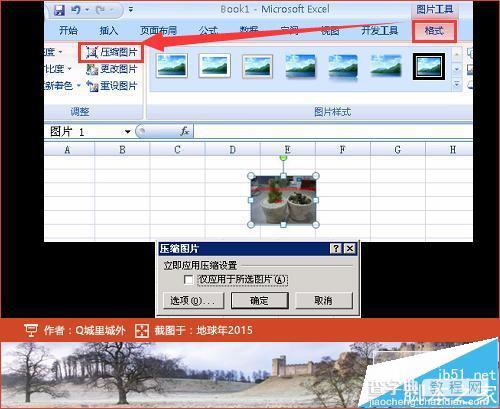
2、接着会出现“压缩设置”窗口,在压缩选项中,取消掉“保存时自动执行基本压缩”并点击确定,当再次保存的时候,图片就不会因为缩放后保存,再次拉大变得模糊了。
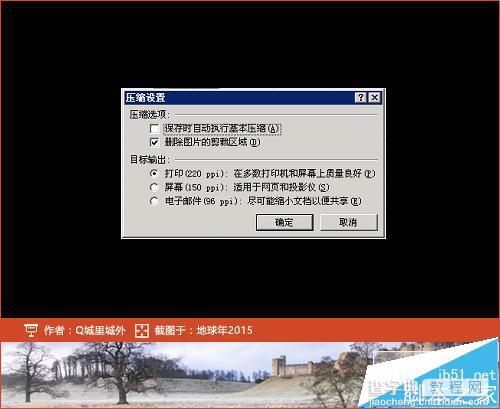
二、Excel2007及之后的版本
1、如果你是使用了2007之后的版本,按照上述操作,没有找到“保存时自动执行基本压缩”这个选项。那么你应该这样操作:点击左上角的“文件”按钮,在弹出菜单中,点击“选项/excel选项”。

2、点击后,会弹出“Excel选项”的新窗口,在窗口左边点击“高级”,在窗口右侧滚动滚动条,并勾选“不压缩文件中的图像”。设置完成之后点击确认退出即可。
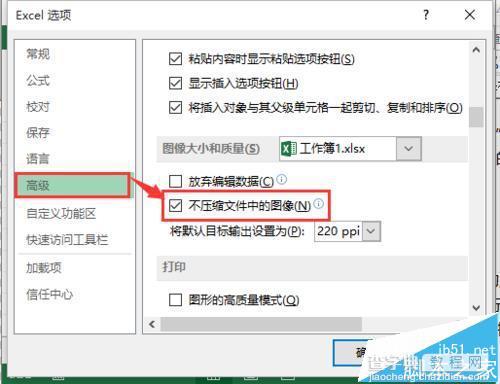
3、这样,我们缩小的图片,在保存后放大图片,内容依旧清晰。
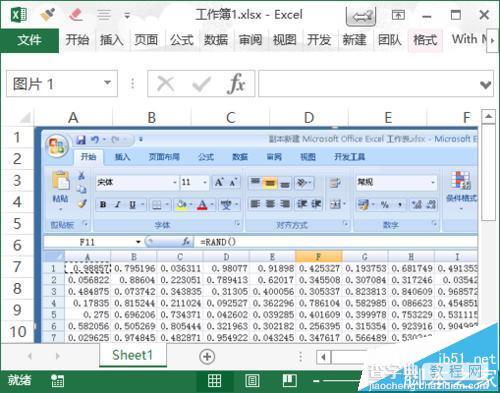
完成。


